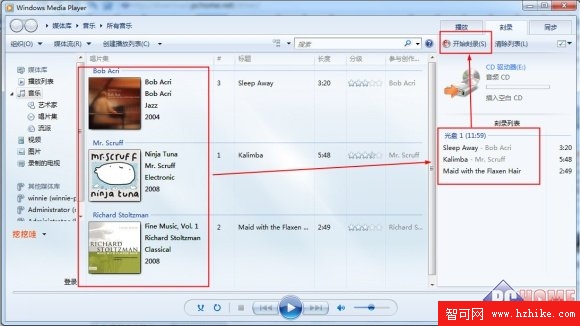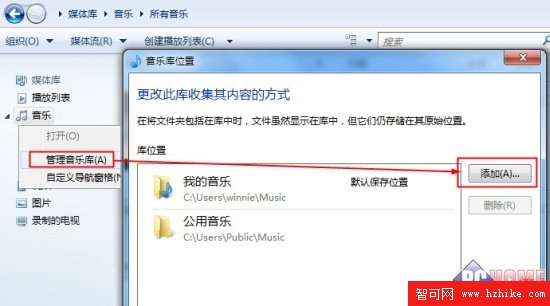說到Windows自帶的媒體播放器(以下簡稱WMP),很多人都會對它不屑一顧,包括我身邊不少朋友,不論是新買回來的電腦還是重裝系統之後,總會再安裝別的媒體播放工具,似乎它根本就不存在。不可否認,在早期Windows系統附帶的媒體播放組件確實不怎麼樣,但是新一代Windows7內置的WMP12,從時尚的播放界面到全面的媒體管理,再到對H.264、DivX/Xvid等高質量視頻編碼格式的原生支持,完全具備和同類產品一較高低的能力。因此,每次到朋友或者親戚家去的時候,總會找點機會打開WMP12,有意無意的展示一下WMP12的能力,只可惜“效果”都不太好,除了有一次歪打正著……
那次是表弟過生日,大家都去祝壽,為了助興就打開電腦放點歡快的音樂,但是由於人多比較嘈雜,單靠筆記本那兩個小喇叭放出來的聲音實在沒啥“存在感”。怎麼辦呢?突然靈光一現,我就提議把音樂和歌曲刻成CD,然後用家庭影院設備播放就可以了,反正現在筆記本的光驅都帶刻錄功能。只是說起來容易,做起來就遇到困難了。首先是光盤問題,這倒還好,外面很容易買到,主要是表弟不會刻錄,筆記本買了大半年還從沒用過光驅的刻錄功能。
看來我又得親自出馬了,先把刻錄光盤買來再說。花了個把鐘頭時間,總算把光盤問題解決了,接下來就是刻錄了。也許你在想,刻錄的話好像還要裝個專門的刻錄軟件吧?實際上,不用那麼麻煩,把空白光盤放入刻錄機,從打開的自動播放窗口裡選擇“刻錄音頻CD”,此時會啟動WMP12。從WMP的媒體庫或者是其他文件夾裡把要刻錄的音樂都拖放到“刻錄”標簽裡,點擊“開始刻錄”就可以了。
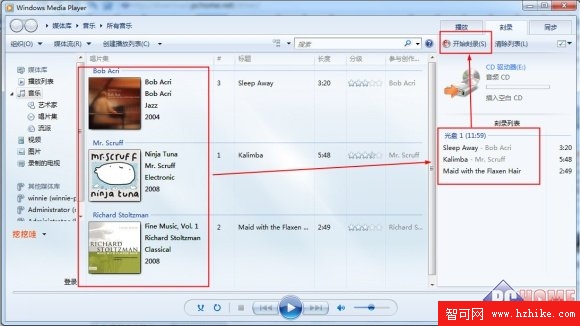
因為表弟之前從未用WMP12,所以當前媒體庫裡還沒有音樂列表,只能從轉到本地文件夾裡把刻錄的音樂拖到“刻錄列表”。如果想把音樂都添加到媒體庫去也很簡單,右鍵點擊媒體庫的音樂分類,選擇“管理音樂庫”,在隨後打開的窗口裡點擊“添加”找到音樂文件所在的文件夾,隨後媒體庫會自動導入文件夾裡的所有音樂並分類。
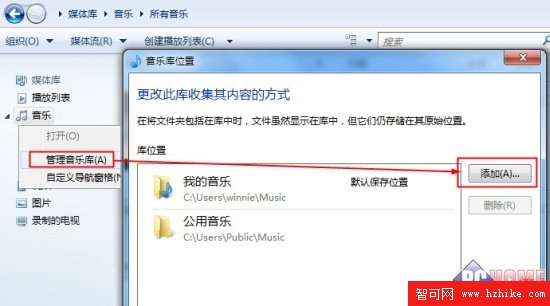
好了,簡單幾步就可以開始刻錄CD了,接下去就是等待刻錄完成了。在操作過程中,表弟居然問我用的是什麼刻錄軟件,怎麼有點像播放器,反正要等刻錄完成,就給他簡單講了講WMP12的優點。幾分鐘後刻錄完成了,把光盤往播放機裡一塞,優美的音樂隨即在耳邊響起……
後來,表弟開始嘗試用WMP12來看電影放音樂,並且漸漸把它作為首選播放器,總算沒讓我的推薦工作“全滅”,當然這主要歸功於WMP本身具備足夠的實力,缺乏的只是嘗試罷了。